U盘FAT32转NTFS格式详细操作指南
时间:2025-11-17 11:29:38
来源:澳思创软站
作者:佚名
U盘FAT32如何转换为NTFS格式?在日常使用中,将U盘的FAT32文件系统转换为NTFS格式是许多用户的需求,但操作前需注意:格式化过程会清空存储设备内的所有数据,务必提前做好重要文件的备份工作。下面将通过图文结合的方式详细说明转换步骤,帮助用户快速完成格式升级。
U盘FAT32转NTFS操作解析
1、准备工作阶段:将需要格式化的U盘接入计算机USB接口,待系统识别后打开"此电脑"资源管理器界面。右键点击U盘对应的磁盘图标,从弹出的功能菜单中选择"格式化"选项(此操作会完全清除存储设备内容,请再次确认已完成数据备份)。
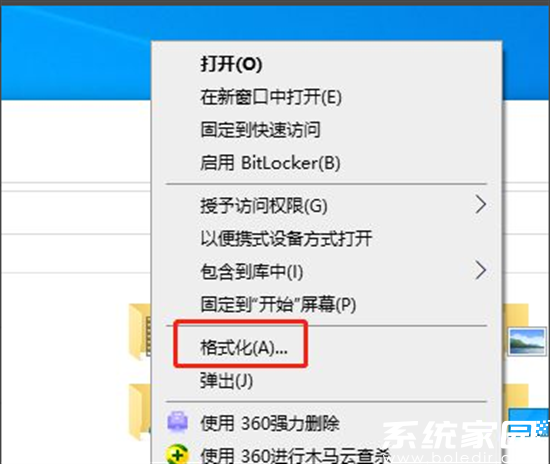
2、参数设置环节:在弹出的格式化设置窗口中,重点调整两个关键参数。首先在"文件系统"下拉菜单中将默认的FAT32改为NTFS格式,其次勾选"快速格式化"复选框以节省操作时间。确认参数无误后点击"开始"按钮,系统会弹出数据清除警告提示,此时点击"确定"即可启动转换进程。
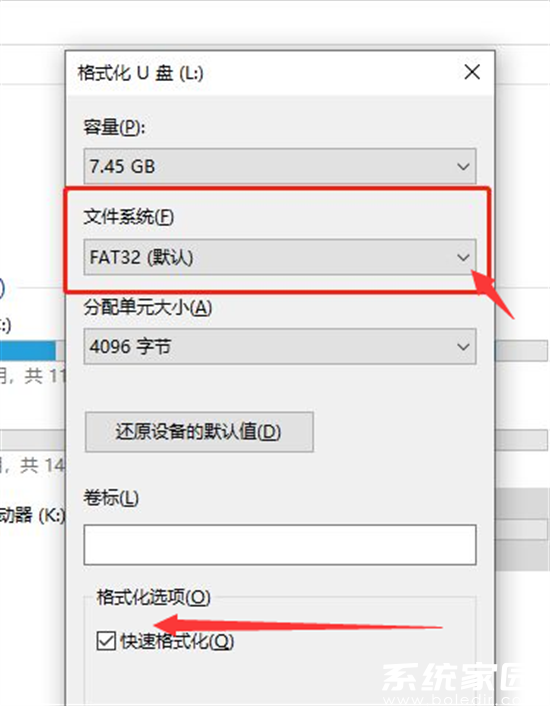
3、完成验证步骤:格式化进度条满格后会出现操作完成提示,此时关闭设置窗口。重新进入U盘属性查看界面,在"常规"选项卡的文件系统栏目中可确认已成功变更为NTFS格式。建议首次使用时创建测试文件进行读写验证,确保存储设备功能正常。
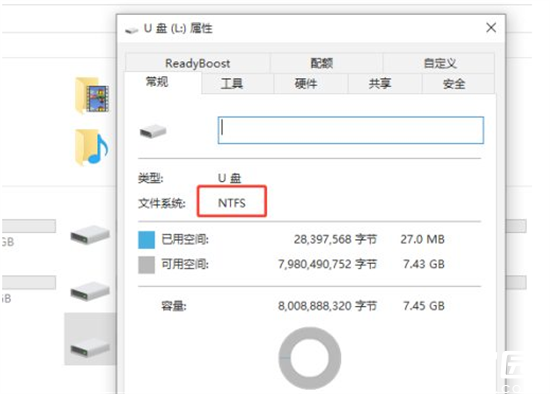
通过上述三步操作即可完成文件系统的转换升级,NTFS格式相比FAT32具有支持单个大文件存储、更好的磁盘空间管理以及更高的数据安全性等优势。需要特别注意的是,部分老旧设备可能不完全兼容NTFS格式,建议根据实际使用场景选择合适的文件系统类型。
相关下载
相关文章
更多+-
10/02
-
11/17
-
11/16
-
11/16
-
11/16
手游排行榜
- 最新排行
- 最热排行
- 评分最高

